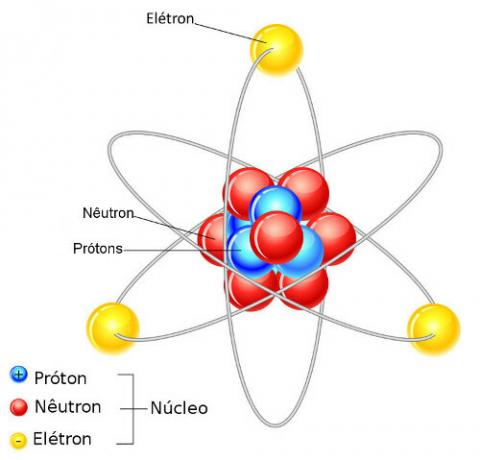Beberapa pengguna dari iphone bertanya-tanya seberapa cepat data seluler mereka terkuras. Dengan cara yang "tidak bisa dijelaskan", waralaba dikonsumsi tanpa digunakan, rupanya. Alasannya mungkin cukup sederhana untuk dipecahkan.
Baca selengkapnya: Inilah Cara Mengetahui Jika Kata Sandi Anda Telah Bocor di iPhone
lihat lebih banyak
Berita manis: Lacta meluncurkan cokelat batangan Sonho de Valsa e Ouro…
Anggur Brasil memenangkan penghargaan label di 'Oscar' of…
Ada kemungkinan Wi-Fi Assist aktif tanpa perlu. Semua versi, mulai dari iOS 9, memiliki alat yang diaktifkan di pabrik. Fungsi ini menggunakan data seluler secara otomatis untuk menyelesaikan kemungkinan masalah pada jaringan Wi-Fi.
Dikembangkan untuk mengoptimalkan penggunaan perangkat, alat tersebut juga dapat menimbulkan ketidaknyamanan. Jika pengguna berada di lingkungan dengan sinyal internet yang tidak konsisten, data seluler akan dikonsumsi. Saat itu, waralaba pelanggan akhirnya dikonsumsi tanpa "pemberitahuan sebelumnya".
Proposal alat ini adalah untuk meningkatkan koneksi
Penting untuk digarisbawahi bahwa, meskipun dengan bantuan kuota data, Wi-Fi tetap terhubung. Fungsionalitas bertindak sebagai bantuan, semacam "dorongan" dalam koneksi. Dengan demikian, unduhan dan pembaruan dilakukan tanpa mengorbankan kinerja perangkat.
Namun, Bantuan Wi-Fi iOS tidak berfungsi setiap saat.
– Bantuan Wi-Fi tidak akan secara otomatis menyala untuk menggunakan data seluler jika iPhone menggunakan roaming data.
– Bantuan Wi-Fi hanya berfungsi jika ada aplikasi yang berjalan di latar depan. Dengan cara ini tidak akan mengunduh konten di latar belakang.
– Bantuan Wi-Fi tidak berfungsi dengan aplikasi pihak ketiga yang mengalirkan audio dan video. Itu juga tidak diaktifkan untuk mengunduh lampiran email atau dengan data dalam jumlah besar.
Bagaimanapun, perhatikan ikon data seluler yang ditampilkan di bilah status perangkat, ini menunjukkan bahwa fitur tersebut diaktifkan dan menggunakan data seluler Anda.
Jika Anda tidak ingin menggunakan Bantuan Wi-Fi, Anda dapat dengan mudah menonaktifkannya di iPhone. Di bawah, lihat tutorial kami hanya dengan beberapa langkah untuk memastikan Anda tidak terkejut dengan fungsi Apple.
Berikut cara mematikan Wi-Fi Assist
– Tahap 1
Akses bagian Pengaturan. Lalu ketuk "Seluler".
– tahap ke-2
Gulir ke bawah hingga Anda menemukan dan menonaktifkan opsi "Bantuan Wi-Fi".